듀가드 퓨전 키보드에 관해서는 전에 간단하게 글을 썼었는데, 좀 부족했던 감이 있어서 좀 더 자세하게 글을 작성해보려고 합니다.

듀가드는 중국의 게이밍 기어 업체로 유명하다고 하는데, 사실 게임도 안 하고 게이밍 기어에 대한 관심은 더더욱 없는 지라 뭔지 잘 몰랐습니다. 어쩌다가 듀가드 퓨전 키보드가 정식 수입된 것을 보고 너무 끌리는 외모라서 구매를 결정하게 되었을 뿐입니다. 최근 국내에 정식 수입 업체가 생긴 후, 여기저기 많이 협찬을 해 줘서 리뷰가 많이 올라오긴 한 것 같습니다. 컴퓨터 주변 장비에 관심이 별로 없는 편인 제가 보게 되었을 정도니까요. 아무튼 저는 제 돈 주고 샀으니, 제가 사용하면서 느낀 점을 제 마음대로 써보려고 합니다.
듀가드 하면 저소음 적축이 유명하다고 합니다. 실제 저소음 적축 리뷰가 많았고요. 기성품 키보드 치고는 스테빌도 잘 잡혀있고 윤활도 되어서 나온다는 평이 많습니다. 또 듀가드 퓨전은 블루투스 유무선 전환 미니 키보드이다 보니, 아무래도 휴대하고 다니는 상황을 생각하게 되는데, 이런 저런 상황에서 무난하게 사용하기에는 소음이 적은 저소음 적축이 적합하지 않을까 하는 생각도 듭니다.
하지만, 왠지 모를 반골 기질(?)이 발동해서, '이런 레트로한 외관이면 타자기 같은 갬성도 살릴 겸 청축으로 구입해보자'라는 결정을 하게 됩니다. 그리고 굉장히 현명한 선택이었다고 생각합니다. 색상은 3가지 (오리지널, 스팀, 내비게이션) 중에서 선택할 수 있는데, 취향따라 고르시면 될 것 같습니다. 저는 파란색을 좋아하는 편이라 내비게이션을 선택했습니다.

우선 PBT 이중사출 키캡이 적용되었습니다. 특히 새로운 국내 공식 수입처에서 마케팅 포인트로 삼고 있는 지점으로, 올드한 느낌의 한글 각인도 되어 있습니다. 이 부분에 관해서는 호불호가 갈릴 수 있겠습니다만, 저는 굉장히 마음에 들었습니다. 굴림체만 아니면 되죠.

키캡은 1.2㎜ 두께입니다. 기존에 사용하던 레오폴드 키캡보다는 얇은 편인데, 그닥 실감은 하지 못했습니다. 다만 LED가 없는 키보드임에도 키캡이 역방향으로 채결되어 있는데, 이 경우 간섭이 생길 수 있습니다만, 키캡이 얇게 설계되어 그런 현상이 나타나지 않는다고 합니다.
그리고 키캡이 상당히 맨들맨들한 느낌입니다. 그렇다고 미끌미끌하거나 번들번들하지는 않고요. 무광처리된 플라스틱 느낌인데 특히 스페이스바의 경우 땀 난 손으로 문지르면 뽀득뽀득한 느낌이 들 정도입니다. 여기에 관해서는 호불호가 갈릴 수 있겠는데, 개인적으로는 찰칵거리는 청축 스위치와 잘 어울린다는 느낌이라 마음에 들었습니다.

역방향으로 채결된 체리 청축입니다. 협찬으로 퍼져있는 광고(...)에서는 은근슬쩍 언급하고 지나가는 부분인데, 듀가드 퓨전은 통의 빈공간이 상당히 많은 느낌입니다. 수박 두드리듯이 통통통 두드리면 청아한 소리가 울려퍼진달까요? 상단 베젤도 크게 있고, 하판의 경우 고무발도 높은 편인데 역시 뭔가 공간이 많다는 느낌입니다. 그래서인지 청축 특유의 찰칵거리는 소리가 아주 잘 살아납니다. 걸리는 느낌도 굉장히 강하고 소리도 타자기가 연상될 정도로 크게 납니다.
저는 이 '타자기 느낌'이 개인적으로 아주 마음에 들어서 레오폴드 청축 키보드도 구입했는데... 레오폴드에서는 그 느낌이 안 나더군요. 요인은 여러 가지가 있겠습니다만 (흡음재, 키캡 두께, 스위치 채결 방향 등등...), 뭔가 뚜렷한 목적을 가지고 저소음 적축을 구입했다면 스프링 소리와 통울림이 증폭되는 구조로 인해서 후회하실 수도 있을 것 같습니다. 그러니까... 지극히 주관적이고 개인적인 의견이지만 듀가드 퓨전은 청축이 잘 어울리는 키보드인 것 같아요.

아, 그리고 재미있게도 스페이스바에는 체리 녹축이 적용되어 있습니다. 청축보다 더 강한 반발력을 가진 스위치입니다. 힘이 많이 들어가는 스페이스바에 좀 더 강한 반발력을 가진 스위치를 사용한 것 같은데, 다른 스위치가 적용된 제품들에서도 이런 설계가 되어있는지는 모르겠네요. (예를 들어 갈축 스페이스바는 클리어축이라거나, 적축 스페이스바는 흑축이라거나...)

68키 미니키보드인데, 자판에는 빈 공간 없이 키가 꽉 들어차 있습니다. 개인적으로는 아주 마음에 드는 디자인입니다. 특히 방해만 되는 Insert 키를 Fn + Delete 조합으로 사용하도록 설계한 건 아주 마음에 드네요. Delete 키가 백스페이스 키 옆 제일 구석에 붙어있는 점도 직관적이고요. 다만 F열이 없어서 Fn + 숫자키의 조합으로 활용해야 하는데, 이 점이 좀 아쉽습니다. 상단 베젤이 F열 영역 정도를 차지하고 있는데 그냥 없애버리고 F열이 들어갔으면 어땠을까 하는...
이상으로 듀가드 퓨전 키보드의 하드웨어를 살펴봤습니다. 이제부터는 기능적인 측면에 대해 알아보도록 하겠습니다.

우선 Fn + Q, W, E, R 키로 두 대의 블루투스와 한 대의 2.4GHz 무선 연결, 한 대의 유선 연결을 서로 전환할 수 있습니다. 기기들간의 전환은 버벅임 없이 즉각적으로 이루어지는 편입니다.
다만 한 가지 유의해야 할 점이, 기기 전환할 때 Fn + 특정 키를 아주 빠르게 누르고 떼야 합니다. 특히 Fn + E 키로 이루어지는 2.4GHz 유선 연결은 특히 주의해야 합니다. 처음에 사용법을 잘 모를 때 Fn + E키를 꾹 누르고 있었는데, 상단 인디케이터가 깜빡깜빡 점멸하고, 듀가드에서 제공한 제우스 엔진을 설치했는데도 입력이 안 되더군요. 알고 보니 Fn + E를 길게 (2초 이상) 누르고 있으면 수동 페어링 모드로 전환되는데, 이 경우 다시 자동 페어링 모드로 전환을 해 줘야 합니다. 공식 수입처 홈페이지와 카페에서 관련 프로그램과 사용법을 내려받을 수 있는데... 저도 기계 사용하는 방법 잘 모를 때 딱 한 번 말고는 사용한 적이 없는 기능입니다. 그러니 이 글에서 자세하게 설명하지는 않겠습니다. 중요한 내용만 요약하자면, 'Fn + E키를 2초 이상 꾹 누르고 있으면 안 됩니다.'
코로나 유행이 시작된 이후, 컴퓨터와 모바일 장비를 이용하는 일이 많아졌습니다. 제 경우는 스마트폰을 들고 터치스크린으로 입력하는 방식이 여러모로 번거로워서 (속도도 느리고 손목도 아프고) 블루투스 키보드를 구입하게 된 것도 있는데, 관련 기능은 아주 만족스러웠습니다. 물론 안드로이드가 '터치'를 감안하고 만든 OS여서 키보드로 입력하는 게 무조건 편하지는 않습니다만, 단축키들을 숙지한다면 '블루투스 키보드 없던 시절에는 어떻게 살았지?' 싶을 정도로 편의성이 아주 증가합니다. 특히 스마트폰을 거치대에 세워서 책상에 두고 컴퓨터를 이용하다가 가끔 스마트폰을 확인해야 하는 상황에서 단말기에 손 대지 않고 타자치던 자세 그대로 스마트폰을 사용할 수 있는 점은 큰 이점이라고 생각합니다.
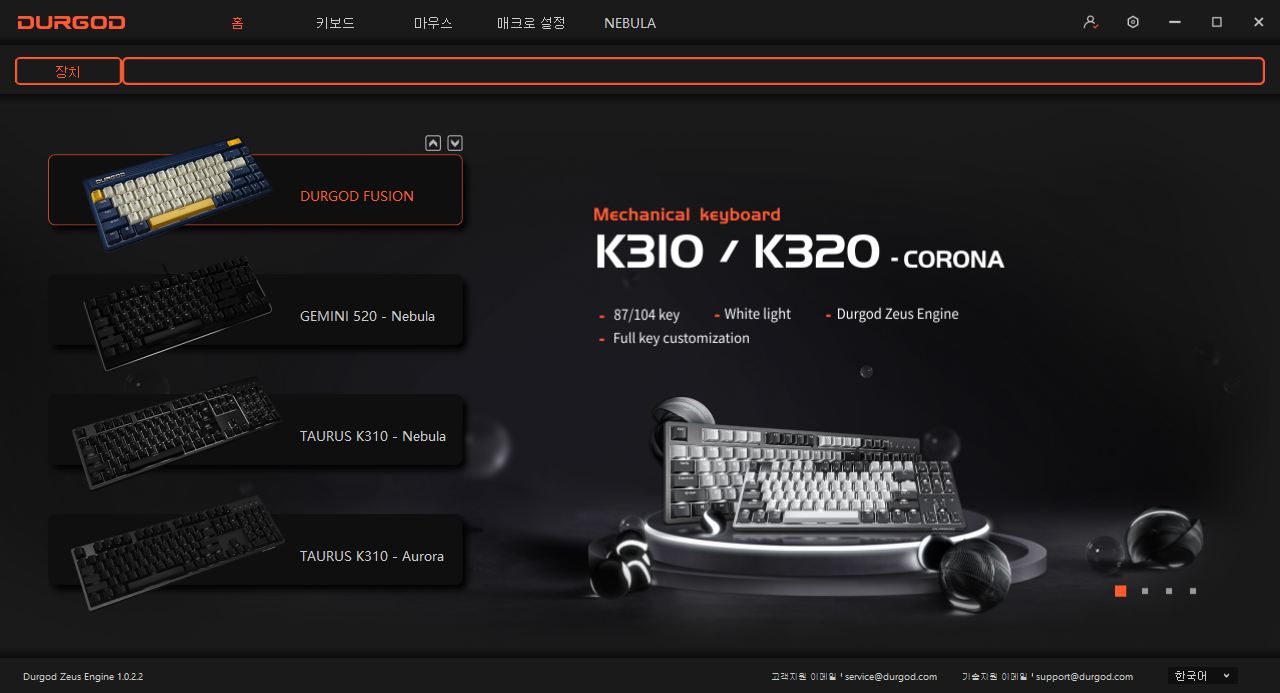
다만 듀가드에서 제공하는 제우스 엔진이 PC 전용이기 때문에, 안드로이드 스마트폰에서 블루투스 키보드를 편리하게 활용하기 위해서는 다른 키맵핑 프로그램이 필요한 것 같습니다. 저는 External Keyboard Helper (EKH) 프로 버전을 구매해서 사용하고 있는데, 이 어플리케이션 정말로 좋은 것 같습니다. 다음에 기회가 된다면 자세한 사용법은 따로 정리해보도록 하겠습니다. 간단히 요약을 하자면 우 Alt 키를 한/영 전환처럼 사용하고, 일부 Fn + 숫자키로 멀티미디어 제어, 좌 Alt + 임의의 키로 자주 이용하는 어플리케이션 단축키를 지정하거나, 자주 사용하는 특수문자들을 편리하게 입력할 수 있도록 했습니다. 특히 키맵핑이 굉장히 자유로운 것이 장점입니다. 윈도우 기반으로 이런 프로그램을 찾고 있는데, 못 찾고 있습니다.
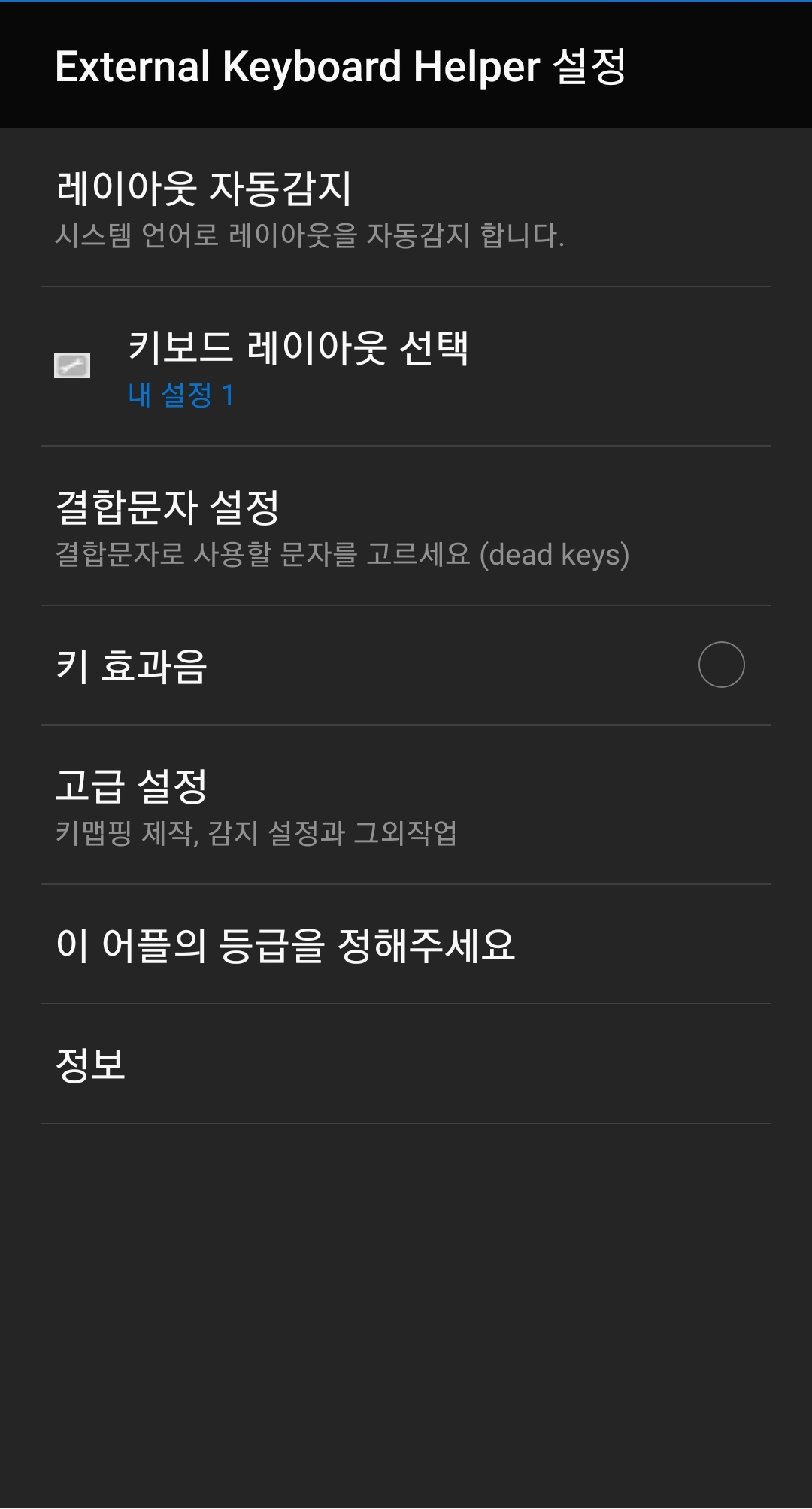
안드로이드에서 EKH를 활용하여 블루투스 키보드를 편리하게 이용하는 방법에 대한 자세한 설명은 다음 기회로 미루고, 윈도우 환경에서 듀가드 퓨전을 편리하게 이용하는 방법에 대해 알아보겠습니다.
우선 듀가드 퓨전은 유·무선 연결을 모두 지원합니다. 당연히 유선이 안정적이긴 하겠습니다만, 무선 지원되는 키보드를 굳이 구입하는 이유가 있으시겠죠? 블루투스 연결의 경우 10m 정도 떨어져서도 작동이 되는 걸 확인했습니다. 심지어 옆 방에서 문 닫고 유튜브 켠다거나 하는 것도 가능합니다. 실제로 이렇게 쓸 일이 있을까 싶긴 하지만 블루투스 기능은 즉각적으로 전환되고, 입력이 씹히거나 딜레이되는 현상 없이, 원거리에서도 잘 작동합니다.

2.4GHz 무선연결의 경우, USB 무선 리시버를 PC에 연결한 다음 위에서 설명했던 대로 Fn + E 키를 짧게 누르면 됩니다. 귀여움(?)을 어필하는 광고 포인트로, 베젤 좌측 상단의 듀가드 로고 오른쪽을 누르고 옆으로 밀면 무선 리시버를 보관하는 홈이 파여 있습니다. 게다가 듀가드 로고가 좌석이라 무선 리시버를 간편하게 꺼낼 수 있습니다.
그런데, 무선 연결의 경우 주변 환경의 간섭을 쉽게 받는 것 같습니다. 제 경우는 블루투스 장비들을 책상 위에 늘어놓은 상태에서 PC와 스마트폰을 번갈아가면서 연결하려고 했는데, 무선 리시버가 키보드에 아주 가깝게 붙어있지 않으면 입력이 씹히거나, 여러 번 입력되거나, 버벅이거나 하는 현상이 있습니다. 처음에 Fn + E 키를 길게 눌러버린 것도, "얘가 왜 무선 리시버를 꽂았는데도 키보드를 못 찾지?" 하면서 실수한 겁니다. USB 연장선을 제공하기는 하는데, 무선 리시버를 키보드에 바짝 붙여서 사용해야 할 정도라면 무선으로 사용하는 의미가 있나... 하는 생각도 듭니다. 뭐, 선 꽂았다 뺐다 할 필요 없이 들고 다닐 수 있는 건 분명 무선의 장점이긴 합니다.
듀가드에서 제공하는 제우스 엔진은 공식 수입처 홈페이지와 카페에서 다운받으실 수 있습니다. 근데 설명이 빈약해서 컴맹인 저로서는 사용법을 알아내는데 시간이 좀 걸렸습니다.


우선 무선, 유선 연결 상태 모두에서 제우스 엔진을 활용할 수 있습니다만, 사용자 설정을 다운받으려면 유선으로 연결된 상태여야 합니다. (개인적으로는 무선 연결 상태에서 사용자 설정을 키보드에 저장하려다가 방법을 찾지 못하고 당황했었네요.) 설정을 다운받은 이후 이후 제우스 엔진이 설치되어 있지 않은 환경에서도 Fn + 백스페이스 키로 이 설정을 불러올 수는 있습니다만, 무슨 문제인지 매크로가 완벽하게 작동하지는 않았습니다. 동작하는 기능도 있고 (Fn + P를 PrintScreen로 설정했는데, 이건 잘 동작했습니다) 그렇지 않은 기능도 있었습니다 (자주 입력하는 문자열로 매크로를 설정했는데 엉뚱한 문자열이 입력되었습니다). 결정적으로, 안드로이드에서 EKH 키맵핑과 충돌하는 현상이 일어나 제우스 엔진에서 설정한 키맵핑을 안드로이드에서 불러오는 건 포기했습니다. 다른 PC에서 이용하게 될 일이 있다면 사용할 수 있을 것도 같습니다만, 그런 일이 있을지는 모르겠네요.
제우스 엔진의 키맵핑 자유도는 (안드로이드 EKH와 비교해서) 별로 높지 않습니다. 기존 키와 Fn + 특정 키에 적용됩니다. 말인 즉슨 타 특수 키(Ctrl, Alt, Shift 등등...)와의 조합은 키맵핑할 수 없습니다. 여기서 자유도가 엄청나게 깎여나간다고 생각합니다. 사용할 수 있는 기능은 매크로, 키 변경, 키 조합, 멀티미디어 기능, 마우스 기능, 텍스트, 응용프로그램 실행, 비활성화 입니다. 근데 키 변경과 키 조합에서 108키 풀배열 키보드에 없는 키는 활용할 수 없습니다. 예를 들어 좌 Ctrl과 CapsLock을 서로 교환할 수는 있습니다만, 절대로 사용하지 않는 `(그레이브) 키를 ·(가운뎃점)으로 변경할 수는 없습니다. 사실 텍스트 기능을 활용해 ` 대신 ·이 입력되게 할 수는 있는데, 이 경우 Shift + ` → ~가 적용되지 않습니다.

참고로 EKH의 경우 특수 키 + 일반 키 조합으로 뭐든 가능해서, 예를 들어 저는 `를 ·으로 바꾸고, Shift+`는 ~가 입력되도록 키맵핑 했습니다. 또, 자주 사용하는 좌 Alt + 화살표 키로 화살표 특수문자가 입력되도록 키맵핑을 했습니다. 이런 식으로 활용하면 너무 편리한데 제우스에서는 제공되지 않는 기능이라 아쉽더군요.
자주 사용할 만한 키 커스터마이징 예시를 두 개 들어보겠습니다.
1. Esc를 `키로 변환
듀가드 퓨전은 F열이 없어서, 숫자 옆에 Esc 키가 있고, Fn + Esc로 `가 입력됩니다. `키야 한국에서 입력할 일이 사실상 없으니 그렇다 치더라도, 자주 사용하는 ~의 경우 Fn + Shift + Esc로 입력해야 하는데... 실제로 해 보시면 무지막지하게 번거롭습니다.
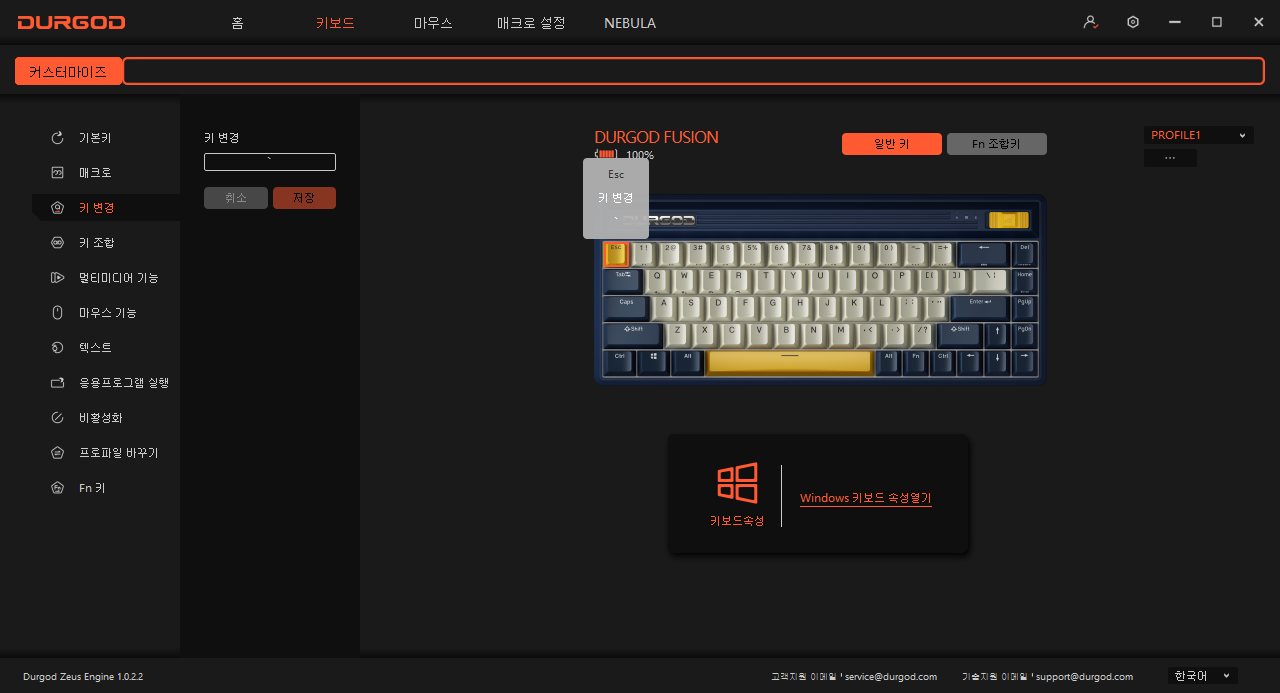
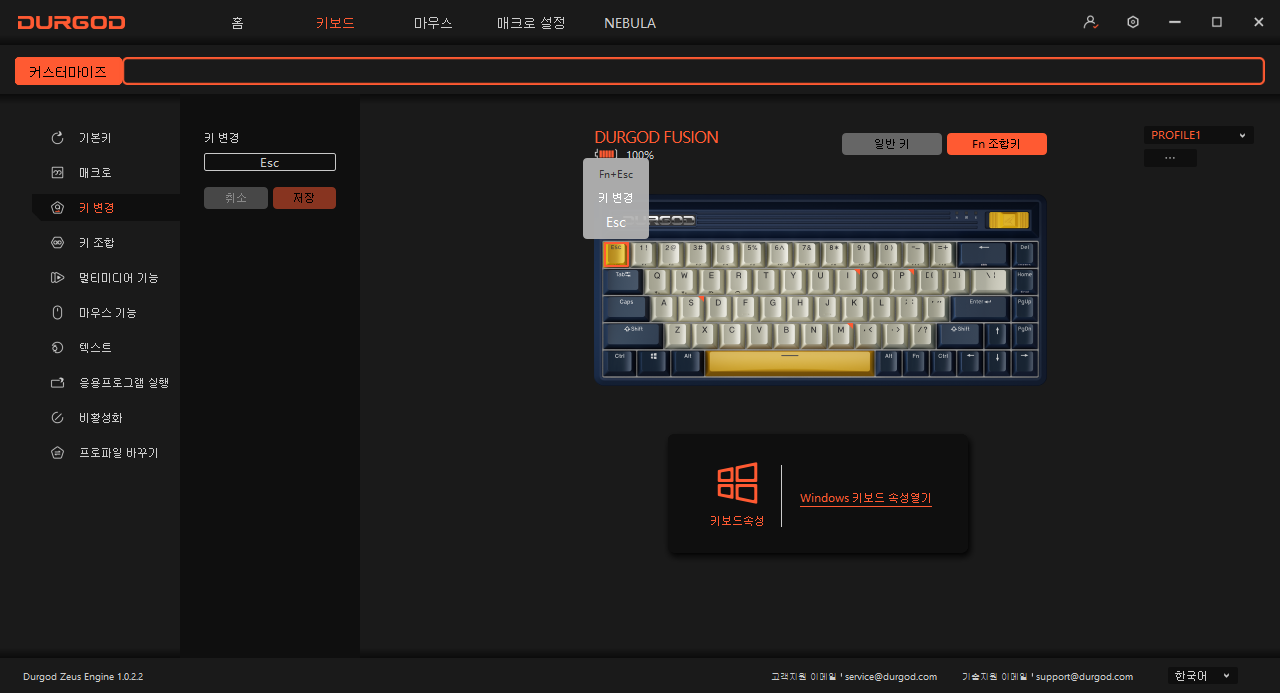
그래서 저는 '키 변경' 기능을 활용해 Esc를 `로 변경하고, Fn + Esc 조합키를 `에서 Esc로 변환했습니다. 이렇게 되면 일반적인 키보드를 활용할 때처럼 Shift + `키로 ~를 편리하게 입력할 수 있습니다.
2. Fn + P 조합키에 Print Screen 할당
개인적으로 정말 자주 사용하는 버튼인데, 듀가드 퓨전은 68키 미니 키보드라 Print Screen 키가 없죠.
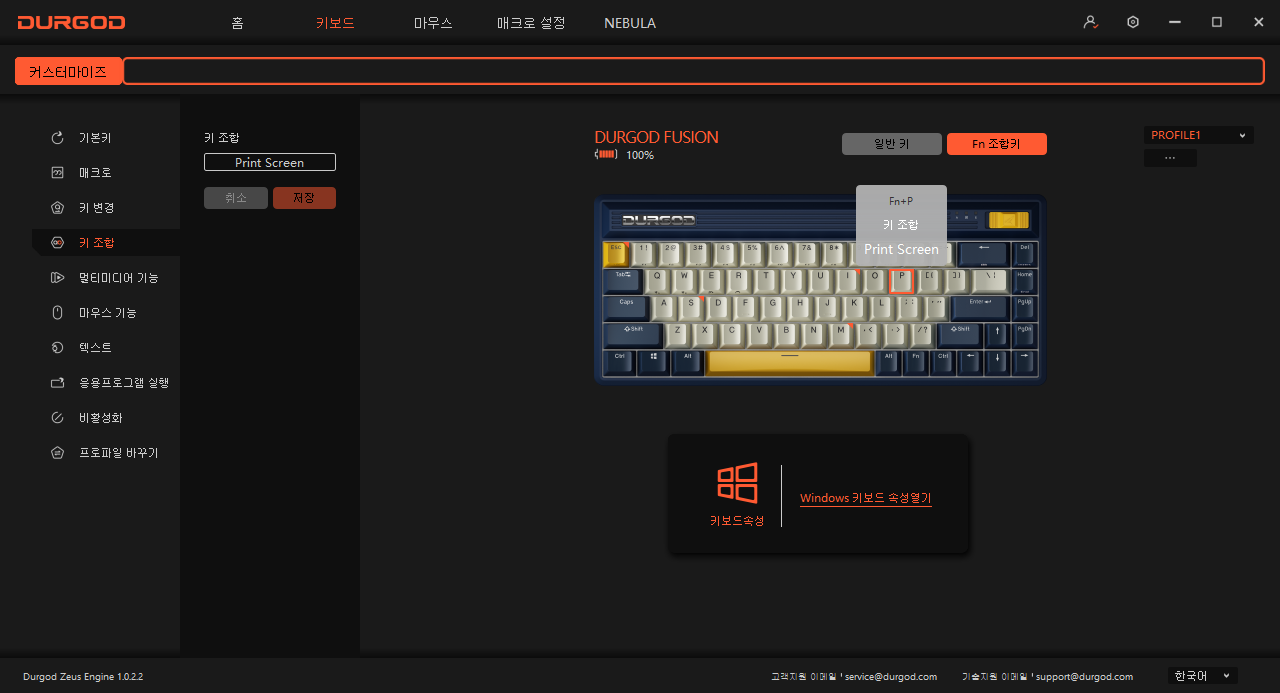
Fn 조합키에서 P를 선택하고 '키 조합' 기능을 활용해 Print Screen 키를 할당했습니다.
이상으로 듀가드 퓨전 내비게이터 청축에 관해 알아보았습니다. 일단 레트로 감성의 디자인이 너무 좋고, 그러면서도 기기 4대까지 연결 가능한 유무선 겸용 블루투스 키보드라는 점에서 기능이 다양하기는 합니다만, 그래도 68키 미니 키보드인 것치고는 가격이 너무 비싸지 않은가 하는 생각은 드네요. 레트로한 감성의 상단 베젤 대신 F열이 있었다면 좀 더 편리하지 않았을까 하는 아쉬움은 있습니다.
그래도 일단 디자인이 아주 예쁘고, 블루투스 기능이 아주 잘 작동하기 때문에 무선으로 휴대하고 다니면서 사용하기도 좋고, 휴대하지 않고 어디 고정해놓고 사용하더라도 어떤 감성적인 부분을 자극하는 측면은 충분하다고 생각합니다. 다음 글에서는 이 글에 간략하게 언급한 안드로이드 어플리케이션 EKH 사용법에 대해 알아보도록 하겠습니다.

앞으로도 잘 부탁드립니다!
'그냥이야기 > 키보드' 카테고리의 다른 글
| mStone 2Key Esc + ENTER 인디핑크 승화 키캡 냥이 & 냥이발 (0) | 2021.04.28 |
|---|---|
| 레오폴드 FC900R PD 화이트 민트 한글 청축 (클릭) 주관적이고 간략한 사용기 (0) | 2021.04.24 |
| 레오폴드 FC900R OE 블랙 퍼플 한글 흑축 (리니어) 주관적이고 간략한 사용기 (2) | 2021.04.09 |
| 레오폴드 FC900R PD 애쉬 옐로우 한글 갈축 (넌클릭/택타일) 주관적이고 간략한 사용기 (0) | 2021.04.06 |
| 레오폴드 FC900R PD 화이트 민트 한글 청축 간략한 대면기 (0) | 2021.03.26 |



